
Foto's uit eigen album.
Benodigdheden:
Een verticale foto van 400 pixels hoogte
Een klein Font (voor op de letterkralen)
Een mooi robuust Font
Basisvormen:
Standaard-Bloemen (Standaard in PSP X)
Heart 2
Filters:
Filters Unlimited 2.0
Alien Skin Eye Candy 5: Impact
(Je kunt hier een Demo versie voor 30 dagen downloaden, wel even je email invoeren en de
juiste Demoversie aanvinken)
Masker:
jamamask-1-bc
Textuur:
Dither 50% (Standaard in PSP)
Let op! Dit is een lange les, sla je werk tussendoor op als PSP bestand!
(Ook makkelijk als je eventueel een foutje gemaakt hebt!)
Veel plezier met de les!
Foto:
01. Open de foto en maak deze op maat.
02. Gereedschap Pipet - Kies een lichte voorgrondkleur en een donkere
achtergrondkleur uit de foto. Deze kleuren worden door de hele scrap
heen gebruikt. Schrijf de kleurnummers op.
03. Afbeelding – Randen toevoegen – 1 pixel met wit - Symmetrisch - Aangevinkt.
04. Sla de foto op als JPEG Bestand.
Letterkralen:

01. Open een nieuwe transparante afbeelding van 100 x 100 pixels.
02. Gereedschap Selectie - Selectietype: Cirkel.
Teken een cirkel van ongeveer anderhalf blokje doorsnede.
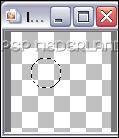
03. Gereedschap Vlakvulling - Afstemmingsmodus: Geen - Zet de voorgrondkleur op wit.
Vul de selectie met de voorgrondkleur.
04. Effecten – Insteekfilters – Alien Skin Eye Candy 5: Impact – Glass.
Zet bij het tabblad Settings de Factory Settings op ‘Clear’. Overige instellingen staan goed.
Voor PSP X2 wijzig je bij tabblad Basic - Glass Color: Wit - Opacity: 100.
05. Selecties – Niets selecteren.
06. Gereedschap Tekst. Zet de voorgrondkleur op slot. Zet de achtergrondkleur
op zwart. Neem een niet te groot font. Zet op Vector.
Typ de eerste letter van de naam. Het mooist is als je het met een hoofdletter
doet. Maak de letter passend in het midden van de kraal. Zie mijn
voorbeeld.
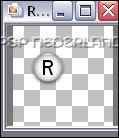
07. Lagen – Samenvoegen – Omlaag samenvoegen.
08. Sla de letterkraal op als PSP bestand.
09. Herhaal punt 01 t/m 07 voor de overige letters van de naam.
Kettingkralen:

01. Open een nieuwe transparante afbeelding van 100 x 100 pixels.
02. Gereedschap Selectie - Selectietype: Ovaal.
Teken een smal ovaal van 1 blokje breed en 3 blokjes hoog.
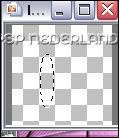
03. Gereedschap Vlakvulling - Zet de achtergrondkleur terug op de originele
kleur. (Punt 2 van Foto) Vul de selectie met de achtergrondkleur.
04. Effecten – Insteekfilters – Alien Skin Eye Candy 5: Impact – Glass.
Instellingen staan goed.
05. Selecties – Niets selecteren.
06. Sla de kettingkraal op als PSP Bestand en geef hem de naam ovaal-kraal.
07. Open een nieuwe transparante afbeelding van 100 x 100 pixels.
08. Gereedschap Selectie - Selectietype: Cirkel.
Teken een cirkel van één blokje doorsnede.
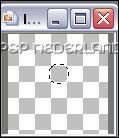
09. Gereedschap Vlakvulling - Zet de voorgrondkleur terug op kleur.
(Punt 2 van Foto) Vul de selectie met de voorgrondkleur.
10. Effecten – Insteekfilters – Alien Skin Eye Candy 5: Impact – Glass.
Zet bij het tabblad Lightning een vinkje bij ‘Select from File’.
Selecteer: Indoor – Carousel.
11. Selecties – Niets selecteren.
12. Sla de kettingkraal op als PSP Bestand en geef hem de naam cirkel-kraal.
Speld met hart en cijfers:

01. Open een nieuwe transparante afbeelding van 200 x 300 pixels.
02. Gereedschap Basisvorm - Draai de kleuren om bij Materialen.
Kies: Heart 1 - Instellingen: Anti-alias: Aangevinkt - Lijnstijl_ +Effen - Breedte: 6.
Teken een hart van zes bij zes blokjes.
Zet het hart met de verplaatser in het midden boven in de afbeelding.
03. Effecten – Insteekfilters – Alien Skin Eye Candy 5: Impact – Glass.
Instellingen staan goed.
04. Gereedschap Tekst - Draai de kleuren terug bij Materialen.
Zet de voorgrondkleur op slot. Kies een robuust
lettertype. Typ je cijfer(s) of letter(s) naar keuze. Plaats deze netjes in
het midden van het hart.
05. Lagen – Omzetten in rasterlaag.
06. Effecten – Insteekfilters – Alien Skin Eye Candy 5: Impact – Glass.
Zet bij tabblad Settings de Factory Settings weer op ‘Clear’.
07. Lagen – Samenvoegen – Omlaag samenvoegen.
08. Lagen – Nieuwe rasterlaag.
09. Gereedschap Selectie -Selectietype: Driehoek.
Begin boven in de afbeelding en teken een smalle driehoek
naar beneden toe. Hou de breedte onderaan iets minder dan een half blokje.
Zie mijn voorbeeld:
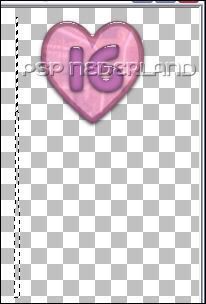
10. Gereedschap Vlakvulling. Vul de selectie met de achtergrondkleur.
11. Selecties – Niets selecteren.
12. Afbeelding – Omdraaien.
13. Effecten – 3D-effecten – Afschuining binnen. Voorinstellingen: Mooi.
14. Zet de pin met de verplaatser in het midden van het hart.
Zie mijn voorbeeld:
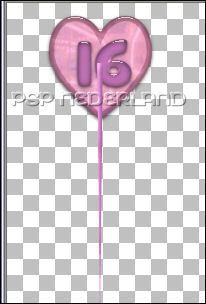
15. Lagen – Schikken – Omlaag verplaatsen.
16. Gereedschap Wisser - Neem onderstaande instellingen over:
Vorm: Vierkant - Grootte: 30 - Stap: 42 - Dichtheid: 100 - Dikte: 100 - Rotatie: 0 - Dekking: 100.
Wis een stukje van de pin weg.
Zie mijn voorbeeld:

17. Lagen – Samenvoegen – Zichtbare lagen samenvoegen.
18. Sla de speld op als PSP Bestand.
Bloemenaccenten:

01. Open een nieuwe transparante afbeelding van 110 x 110 pixels.
02. Gereedschap Basisvorm - Haal de voorgrondkleur van slot.
Kies: Bloem 2 - Instellingen: Anti-alias: Aangevinkt - Lijnstijl: +Effen - Breedte: 4.
Teken een bloem van linksboven naar rechtsonder in de afbeelding.
Blijf een half blokje van alle kanten af.
03. Toverstaf - Modus: Toevoegen.
Selecteer alle donkere vlakjes van de bloem.
04. Effecten – Insteekfilters – Alien Skin Eye Candy 5: Impact – Glass.
Instellingen staan goed.
05. Selecties – Omkeren.
06. Effecten – 3D-effecten – Afschuining binnen. Voorinstellingen: Metalliek.
07. Selecties – Niets selecteren.
08. Sla je bloemenaccent op als PSP Bestand.
09. Maak op bovenstaande wijze nog 2 of meer (naar keuze) bloemen.
Kies hiervoor een andere basisvorm bloem.
Speel ook eens met de instellingen van het tabblad Lightning zoals bij punt 10
van de kettingkralen, voor een speels effect. Of draai de kleuren om bij Materialen.
Maak ook verschil in grootte van bloemen. Zie mijn voorbeeld.
We gaan de scrap in elkaar zetten.
01. Open een nieuwe transparante afbeelding van 550 x 550 pixels.
02. Gereedschap Vlakvulling - Zorg ervoor dat de voorgrondkleur weer de lichte kleur is
en vice versa. Vul de afbeelding met de voorgrondkleur.
03. Lagen – Nieuwe rasterlaag - Vul deze laag met de achtergrondkleur.
04. Lagen – Masker laden/opslaan – Masker laden vanaf schijf:
Kies voor jamamask-1-bc met onderstaande instellingen:
Luminantie van bron - Aanpassen aan doek - Alle maskers verbergen: Aangevinkt.
05. Lagen – Samenvoegen – Alle lagen samenvoegen.
06. Effecten – Textuureffecten – Textuur - Instellingen:
Kies: Dither 50% - Grootte: 200 - Effenheid: 0 - Diepte: 1 - Ambiance: 0 - Glinstering: 0.
Kleur: Wit - Hoek: 315 - Intensiteit: 50 - Stand lichtbron: 30.
07. Lagen – Nieuwe rasterlaag.
08. Gereedschap Vlakvulling - Vul de laag met de voorgrondkleur.
09. Effecten – Textuureffecten – Lamellen met onderstaande instellingen:
Breedte: 40 - Dekking: 60 - Kleur: Achtergrondkleur.
10. Herhaal punt 09 maar zet een vinkje bij Horizontaal.
11. Effecten – Insteekfilters – Filters Unlimited 2.0.
Links: Paper Textures - Rechts – Striped Paper, Fine.
Standaard instellingen.
12. Gereedschap Verplaatsen - Zet deze laag een stuk naar links.
Ongeveer 10 blokjes van de rechterkant. (zet de achtergrondlaag
eventueel even op slot in het lagenpalet om dit te kunnen zien)
13. Effecten – 3D-effecten – Slagschaduw - Instellingen:
Verticaal en Horizontaal: 2 - Dekking: 50 - Vervaging: 4 - Kleur: Zwart.
14. Open de foto.
Bewerken – Kopiëren.
15. Terug naar de scrap.
Bewerken – Plakken als nieuwe laag.
Zet de foto aan de linkerkant van de scrap. Zie mijn voorbeeld.
16. Effecten – 3D-effecten – Slagschaduw - Instellingen staan goed.
17. Open de speld met hart en cijfers.
Bewerken – Kopiëren.
18. Terug naar de scrap.
Bewerken – Plakken als nieuwe laag.
19. Afbeelding – Vrij roteren – Rechts: Keuze: 25.
20. Aanpassen – Scherpte – Verscherpen.
21. Effecten – 3D-effecten – Slagschaduw. Instellingen staan goed.
Zet de speld met de verplaatser aan de rechterkant van de foto.
Het hart zit ongeveer in het midden. Zie mijn voorbeeld.
22. Afbeelding – Linksom roteren.
23. Gereedschap Tekst - Neem een robuust Font - Anti-alias: scherp.
Dikte streek: 4 - Maken als: Vector.
Typ je tekst en maak deze passend in de strook bovenin de afbeelding.
Zie mijn voorbeeld.
24. Lagen – Omzetten in rasterlaag.
25. Toverstaf - Selecteer de lichte randjes van de letters.
26. Effecten – 3D-effecten – Afschuining binnen - Instellingen staan goed.
27. Selecties – Niets selecteren.
28. Toverstaf - Selecteer nu de binnenkanten van de letters. (de donkere vlakken)
29. Effecten – Insteekfilters – Alien Skin eye Candy 5: Impact – Glas.
Zet het tabblad Settings bij Factory Settings weer op ‘Clear’.
30. Selecties – Niets selecteren.
31. Afbeelding – Rechtsom roteren.
32. Effecten – 3D-effecten – Slagschaduw - Instellingen staan goed.
33. Gereedschap Pen. Zet de voorgrondkleur op zwart. Zet de achtergrondkleur
op slot. Neem onderstaande instellingen over:
Modus: Uit vrije hand tekenen - Lijnstijl: +Effen - Breedte: 3 - Anti-alias: Aangevinkt.
We gaan een ketting tekenen. Begin boven in de afbeelding en teken een ketting
naar beneden toe. Hou er rekening mee dat je letterkralen (naam) onderin er op
passen. Zie mijn voorbeeld:

34. Lagen – Omzetten in rasterlaag.
35. Effecten – 3D-effecten – Slagschaduw - Instellingen staan goed.
36. Open de eerste letter van je letterkraal.
Bewerken – Kopiëren.
37. Terug naar de scrap.
Bewerken – Plakken als nieuwe laag.
38. Met het selectiegereedschap kun je nu de kraal zo draaien dat die
evenwijdig loopt aan de ketting. Zie mijn voorbeeld:

39. Aanpassen – Scherpte – Verscherpen.
40. Effecten – 3D-effecten – Slagschaduw - Instellingen staan goed.
41. Lagen – Samenvoegen – Omlaag samenvoegen.
42. Herhaal punt 36 t/m 41 voor de overige letterkralen.
43. Open de ovaal-kraal.
Bewerken – Kopiëren.
44. Terug naar de scrap.
Bewerken – Plakken als nieuwe laag.
Zet het ovale kraaltje vlak boven de letterkralen aan de linkerkant
van de ketting. Zie mijn voorbeeld:
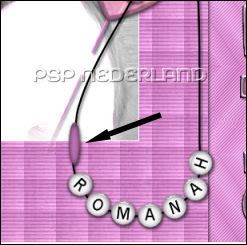
45. Draai eventueel de kraal met selectiegereedschap.
46. Aanpassen – Scherpte – Verscherpen.
47. Effecten – 3D-effecten – Slagschaduw - Instellingen staan goed.
48. Bewerken – Plakken als nieuwe laag.
Zet dit ovalen kraaltje aan de rechterkant van de ketting.
Herhaal eventueel punt 45 en 46.
Herhaal punt 47.
49. Lagen – Omlaag samenvoegen.
Herhaal dit punt één keer.
50. Open de cirkel-kraal.
Bewerken – Kopiëren.
51. Terug naar de scrap.
Bewerken – Plakken als nieuwe laag.
Zet dit cirkel-kraaltje vlak boven de ovalen kraal links op de ketting.
52. Effecten – 3D-effecten – Slagschaduw- Instellingen staan goed.
53. Lagen – Dupliceren.
Zet dit kraaltje iets boven de andere. Je hebt nu 2 kraaltjes onder elkaar
op de ketting.
54. Lagen – Dupliceren.
Zet dit kraaltje aan de rechterkant van de ketting.
55. Lagen – Dupliceren.
Zet dit kraaltje iets boven de andere kraal.
Zie mijn voorbeeld.
56. Zet de onderste 5 lagen op slot in het lagenpalet.
57. Lagen – Samenvoegen – Zichtbare lagen samenvoegen.
58. Haal alle lagen weer van slot af in het lagenpalet.
59. Open de eerste bloem-accent.
Bewerken – Kopiëren.
60. Terug naar de scrap.
Bewerken – Plakken als nieuwe laag.
Zet de bloem met de verplaatser op een leuk plaats in de afbeelding.
61. Effecten – 3D-effecten – Slagschaduw - Instellingen staan goed.
62. Herhaal punt 59 t/m 61 voor de overige bloemen.
Je kunt nu nog alle onderdelen van de scrap verplaatsen en ze op een
mooie plaats zetten.
63. Lagen – Nieuwe rasterlaag.
Plaats hierop je watermerk.
64. Afbeelding – Randen toevoegen – 1 pixel met wit.
65. Afbeelding – Randen toevoegen – 15 pixels met de achtergrondkleur.
66. Toverstaf - Selecteer de rand.
67. Afbeelding – Linksom roteren.
68. Effecten – Insteekfilters – Filters Unlimited 2.0.
Instellingen staan goed.
69. Selecties – Niets selecteren.
70. Afbeelding – Rechtsom roteren.
71. Afbeelding – Formaat wijzigen 500 x 500 pixels.
Nieuwe resolutie met: Bicubisch.
72. Bestand – Exporteren – JPEG-optimalisatie.
Deze les is geschreven door Vera en niets mag worden gekopieerd of overgenomen
zonder schriftelijke toestemming. kornetvs 11 juni 2007.
Hier nog een voorbeeld:


Geen opmerkingen:
Een reactie posten